Чистильщик компа: Speed up, optimize and clean your PC for free
Содержание
Генеральная уборка: Как навести порядок в компьютере
Свежий номер
РГ-Неделя
Родина
Тематические приложения
Союз
Свежий номер
Digital
27.08.2020 13:43
Поделиться
Владимир Болотин
Представьте себе: вы купили новый автомобиль, но с каждым месяцем он начинает ездить всё медленнее. Как вы отреагируете? Вас это не порадует, правда? Тем не менее, подобная ситуация считается нормой, когда речь идет о компьютерах: чем дольше вы используете свой ноутбук или настольный ПК, тем больше он «тормозит».
iStock
Работа компьютера может замедляться по разным причинам: аппаратное обеспечение перегревается, драйверы устаревают, а память «забивается» из-за запуска слишком большого количества программ. К счастью, для того, чтобы решить эту проблему, чаще всего не требуется больших усилий, и пользователи могут обойтись даже без помощи специалистов. Эксперты Samsung рассказывают, как «почистить» ПК, чтобы он снова работал быстро, как новый.
Оцените масштаб бедствия
Для начала стоит взглянуть на свой компьютер и определить, насколько большую «уборку» вам предстоит провести. Есть ли свободное место на дисках? Насколько захламлен рабочий стол? Много ли ненужных данных вы храните на компьютере?
Удалите файлы, которые вам явно не понадобятся — например, черновики, неудачные фото, ненужные программы или уже просмотренные сериалы. Определите, что требуется рассортировать по папкам: фильмы, текстовые документы, книги, сканы и т.д. часто копятся в таких местах, как «Загрузки», «Мои документы» и «Рабочий стол». Переместите эти файлы в отдельные папки, где вы сможете без труда их найти.
Фото: iStock
Проверьте, насколько производителен компьютер
Чтобы выяснить, насколько эффективно ПК работает в данный момент, можно воспользоваться либо командной строкой — это вариант для продвинутых пользователей, либо специальной программой, например, Winaero WEI tool.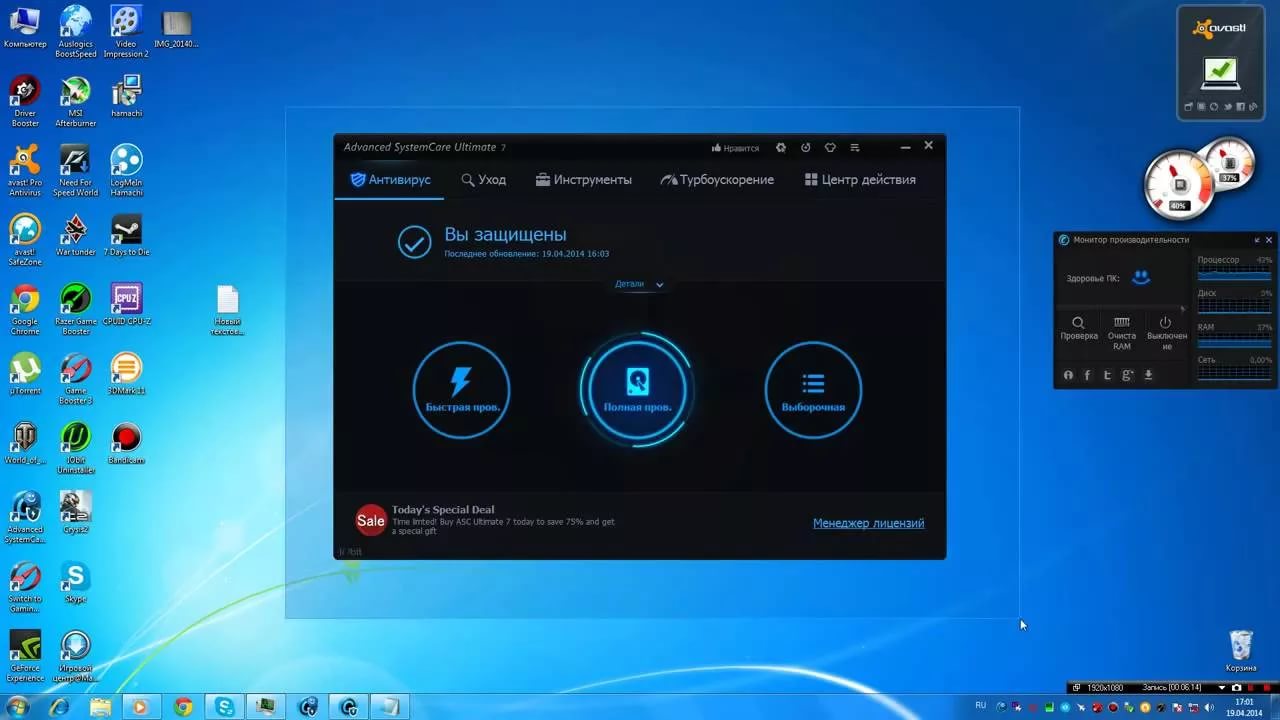 Скачав и установив приложение, запустите его, и программа покажет вам результат после запуска. Чем выше будет значение, тем лучше работает ПК.
Скачав и установив приложение, запустите его, и программа покажет вам результат после запуска. Чем выше будет значение, тем лучше работает ПК.
Кроме того, для оценки производительности компьютера можно использовать Novabench, UserBenchmark (это маленькое приложение не требует установки и запустить его можно прямо с флешки), FutureMark 3DMark (отлично подойдет для игрового ПК) или универсальную утилиту Speccy (ее создали программисты, работавшие над знаменитым чистильщиком CCleaner).
От чего зависят эти показатели? Прежде всего, речь идет о загрузке процессора и оперативной памяти. Определить, что тормозит работу этих комплектующих, несложно. Если ваш компьютер работает на операционной системе Windows, нажмите комбинацию Ctrl+Alt+Delete, чтобы вызвать диспетчер задач. В нем можно увидеть, как много ресурсов потребляет та или иная программа. На Mac диспетчер задач называется «Мониторингом системы», и его можно найти через Spotlight: в верхнем правом углу экрана нажмите на значок лупы, после чего введите слово «мониторинг».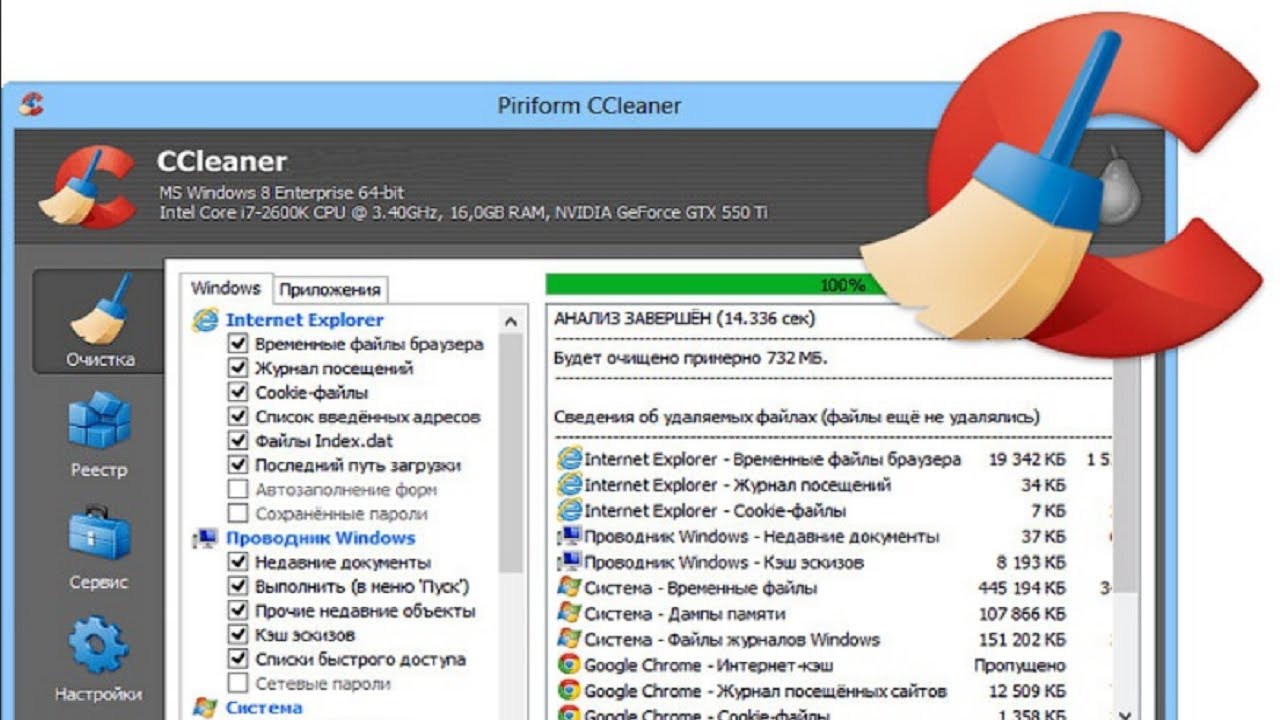
Сделайте загрузку легкой
Компьютер слишком долго включается? Скорее всего, дело в том, что при запуске операционной системы автоматически загружается слишком много программ, большей частью которых вы, скорее всего, не пользуетесь ежедневно. Их список можно увидеть в «Диспетчере задач» на вкладке «Автозагрузки». Уберите автоматическую загрузку этих программ в настройках. Если у вас Mac, выберите приложение на панели Dock, откройте его параметры и снимите галочку с опции «Открывать при входе».
Позаботьтесь о браузере
Значительную часть времени за компьютером мы проводим в браузере. Неважно, что вы предпочитаете — Internet Explorer, Google Chrome, Opera или другую программу, вы можете сделать загрузку сайтов и интернет-браузинг быстрее и комфортнее, очистив кэш, загрузки и историю поиска. Сделать это можно в разделе «Безопасность» в настройках. Но предупреждаем: после этого вам придется заново вводить адреса сайтов в адресную строку, заходить в аккаунты и указывать данные в формах.
Фото: iStock
Почистите рабочий стол
Идеальный рабочий стол на компьютере — как и в реальности, — должен находиться в порядке. Оставьте на нем только самое важное: несколько ярлыков на самые необходимые приложения или папки и, возможно, несколько файлов, которые используете ежедневно. Захламленный рабочий стол способен существенно тормозить работу компьютера — да и самому пользователю требуется больше времени на то, чтобы найти на нем нужный файл.
Как правило, у многих из нас есть тяжелые файлы, с которыми не хочется расставаться, но которые слишком много весят. Чтобы не удалять безвозвратно фотографии, видеоролики, PDF или что-то другое, чем вы дорожите, найдите для архива другое место хранение — облако или SSD-накопитель. Ваш компьютер вздохнет с облегчением, а вы будете знать, куда заглянуть за нужной информацией. Это удобно, практично, и плюс ко всему, маленькие устройства для хранения данных достаточно симпатичные и надежные. На рынке доступны модели на любой вкус.
Мы рекомендуем завести привычку наводить порядок на рабочем столе регулярно: например, по пятницам, или даже в конце каждого рабочего дня.
Защититесь от вирусов
В завершение уборки запустите проверку компьютера антивирусом, чтобы убедиться, что на нем нет вирусов или других зловредных программ.
Антивирусы — это тот случай, когда от приложения ни в коем случае нельзя отказываться. Чтобы антивирус не снижал скорость работы вашего компьютера, отрегулируйте его настройки: не обязательно выбирать все пункты для проверки, подойдет и сокращенный рекомендованный набор. Чтобы регулярная проверка не прервала вашу работу или отдых, рекомендуем установить специальное время для запуска полного сканирования компьютера — например, ночью.
Поделиться
#Windows
#компьютеры
#программы
#Mac OS X
Пять самых эффективных программ, ускоряющих работу компьютера — ремонтируем компьютер
Пять самых эффективных программ, ускоряющих работу компьютера — ремонтируем компьютер
Ремонт компьютеров: Москва, Санкт-Петербург, Екатеринбург, Ростов-на-Дону, Краснодар, Новосибирск, Саратов, Самара, Воронеж, Пермь
Ремонт компьютеров
Ваш ноутбук или компьютер стал более «задумчивым» а программы стали запускаться неприлично медленно? Скорее всего пора избавиться от «цифрового мусора», который накопился за время использования устройством.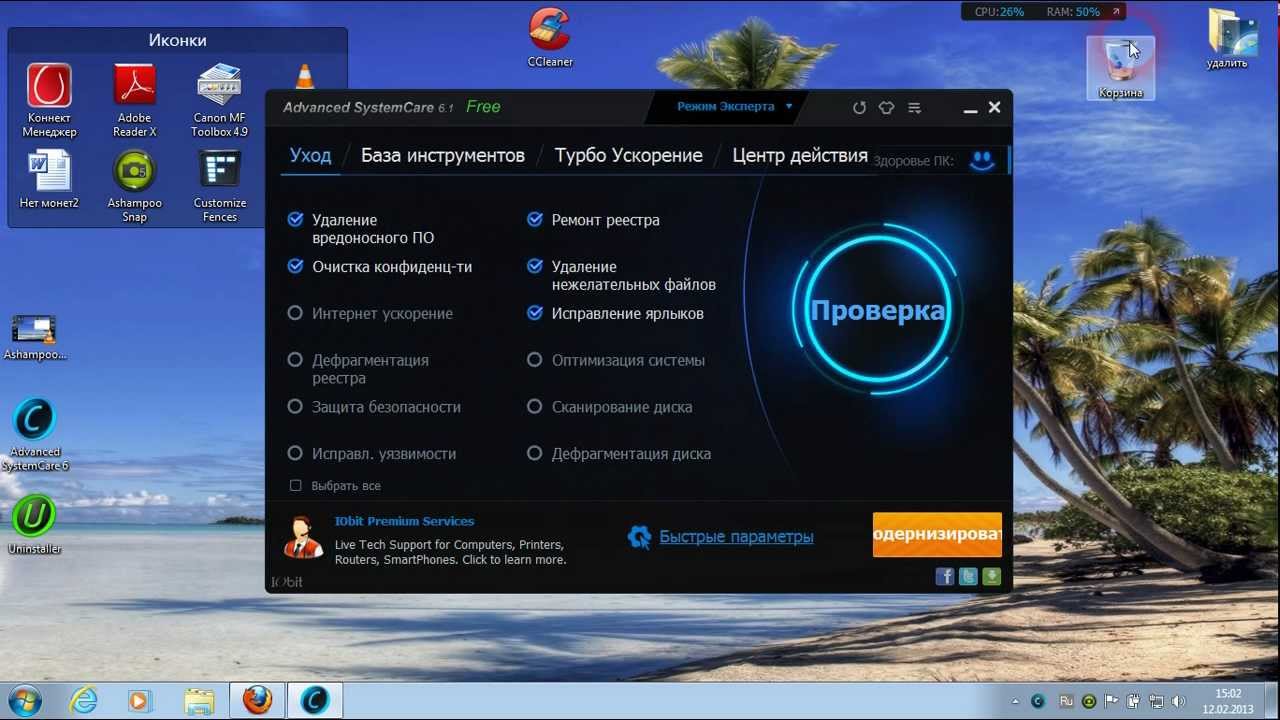
На самом деле проблема заключается не в том, что вышел из строя какой-либо важный элемент компьютера или он технически устарел. Просто на жестком диске накопился критический уровень различного следов работы различных программ (копий файлов, кусков неправильно удаленных программ, сильно фрагментированных данных), который мешает компьютеру работать так же расторопно, как и ранее.
Конечно, можно попробовать удалить скопившийся мусор руками, но эта работа долгая и, главное, нудная. Благо, что разработчики уже создали пакет специальных программ, автоматизирующих процесс очистки компьютера и оптимизирующих скорость его работы. Конечно, у каждого пользователя есть свой любимый набор инструментария, но мы вам предлагаем свой, проверенный временем.
- CCleaner. Эту программу можно смело назвать эффективной метлой, автоматически удаляющей из компьютера различный цифровой мусор, как то временные файлы, создаваемые браузерами и операционной системой, истории просмотра веб-страниц и подобные им ненужные вещи, тормозящие работу ноутбука.
 Организационно программа CCleaner включает в себя три подсистемы: менеджер автозагрузки, менеджер очистки реестра и менеджер корректного удаления ненужных программ.
Организационно программа CCleaner включает в себя три подсистемы: менеджер автозагрузки, менеджер очистки реестра и менеджер корректного удаления ненужных программ.Веб-сайт: https://www.piriform.com/ccleaner
- Auslogics Disk Defrag. Эта программа выполняет функции дефрагментатора файлов, собирая разбросанные по диску их части в одно единое целое. Она же может перемещать системные файлов в область быстрого доступа на диске, ускоряя, таким образом, загрузку операционной системы ноутбука. В отличие от штатной утилиты Windows, идущей в пакете с операционной системой, Auslogics Disk Defrag более удобна и эффективна.
Веб-сайт: https://www.auslogics.com/ru/software/disk-defrag/
- Autoruns. Многих пользователей раздражает слишком долгий процесс загрузки операционной системы. На самом деле проблема вызвана слишком большим количеством программ, внесенных в список автоматического запуска, при этом многие из них вам просто не нужны. Autoruns высвечивает список программ в том порядке, в каком их обрабатывает Windows.
 Вы можете полностью удалить из запуска неактуальные программы (сняв галочку в чекбоксе) или же отложить их активацию на более удобное время.
Вы можете полностью удалить из запуска неактуальные программы (сняв галочку в чекбоксе) или же отложить их активацию на более удобное время.Веб-сайт: https://technet.microsoft.com/ru-ru/sysinternals/bb963902.aspx
- Revo Uninstaller. Это прекрасный и удобный деинсталлятор, пользующийся заслуженной популярностью у владельцев ноутбуков. Revo Uninstaller более удобна и функциональна, чем штатная утилита Windows. После удаления ненужной программы, Revo Uninstaller аккуратно подчищает системный реестр, выметая из него оставшиеся после ликвидации «хвосты».
Веб-сайт: https://www.revouninstaller.com
- Auslogics Registry Cleaner. Эффективный чистильщик реестра, удаляющий из него ошибки, снижающие скорость обработки информации ноутбуком. В отличие от большинства подобных программ, Auslogics Registry Cleaner абсолютно безопасна для системы, так как по умолчанию проводит очистку только некритичных категорий реестра (если вы не укажете дополнительные параметры).
 К тому же, перед внесением правок программа создает на всякий случай точную копию реестра.
К тому же, перед внесением правок программа создает на всякий случай точную копию реестра.Веб-сайт: https://www.auslogics.com/en/software/registry-cleaner/
Где отремонтировать компьютер?
Средство для чистки компьютеров и стекол
- 100% безопасность – не содержит спирта, аммиака, моющих средств и других вредных летучих органических соединений
- Не оставляет следов, не оставляет полос и снижает статическое электричество
- Отлично подходит для дисплеев, компакт-дисков, оптических линз и многого другого
$6,95 и выше
Выберите размер
Бутылка на 8 унций 14,95 $
Бутылка 4 унции $9,95
Бутылка 1 унция 6,95 $
Дополнительно
Салфетка для полировки Optex
С полировочной салфеткой Optex +5,00 $
С полировочной салфеткой Optex +3,00 $
Усовершенствованная технология очистки действует атомарно, удаляя загрязнения на молекулярном уровне.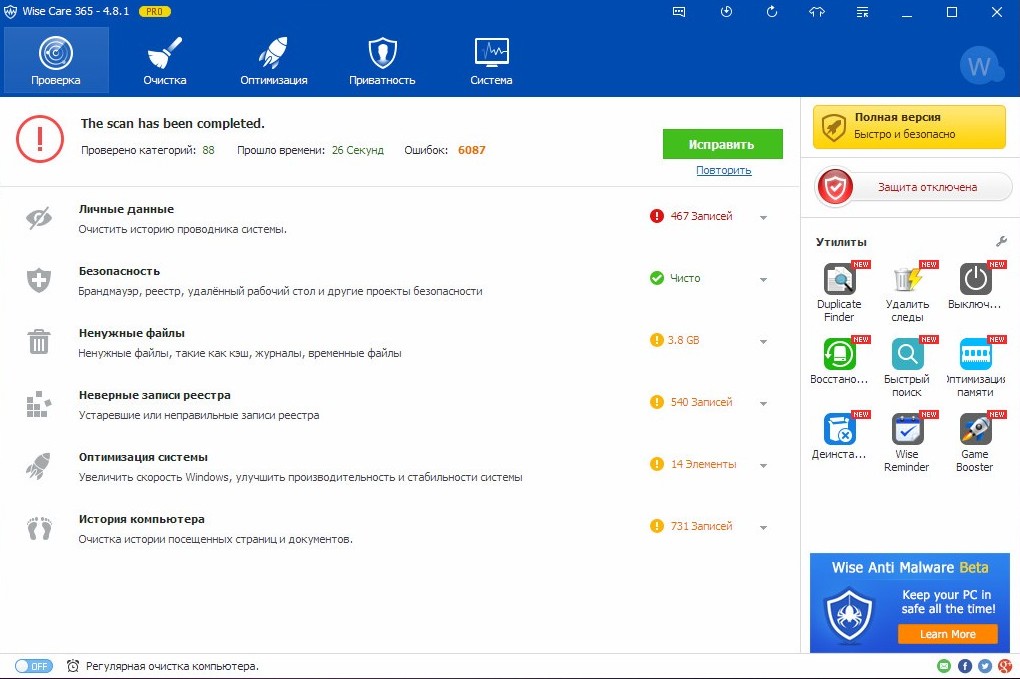
Описание: OmniCleanz от RadTech, настоящий прорыв в технологии очистки, удаляет то, что оставляют после себя другие чистящие средства.
В то время как в большинстве чистящих средств используются опасные и ядовитые растворители и/или поверхностно-активные вещества, которые прорезают и перемещают грязь и мусор, OmniCleanz
использует революционный подход к удалению загрязнений без использования растворителей и летучих органических соединений, загрязняет бактерии и , а OmniCleanz на 100% безопасен для окружающей среды и детей.
OmniCleanz не содержит спиртов, аммиака, моющих средств, агрессивных химикатов, красителей и запахов — не доверяйте свое оборудование ничему меньшему.
OmniCleanz использует ионогенную суспензионную композицию для разрыва атомных связей на молекулярном уровне для мгновенного удаления загрязнений и загрязнений с поверхностей.
Этот процесс настолько эффективен, что на очищенных поверхностях не остается ничего крупнее 1 микрона — бактерии и большинство вирусов также удаляются.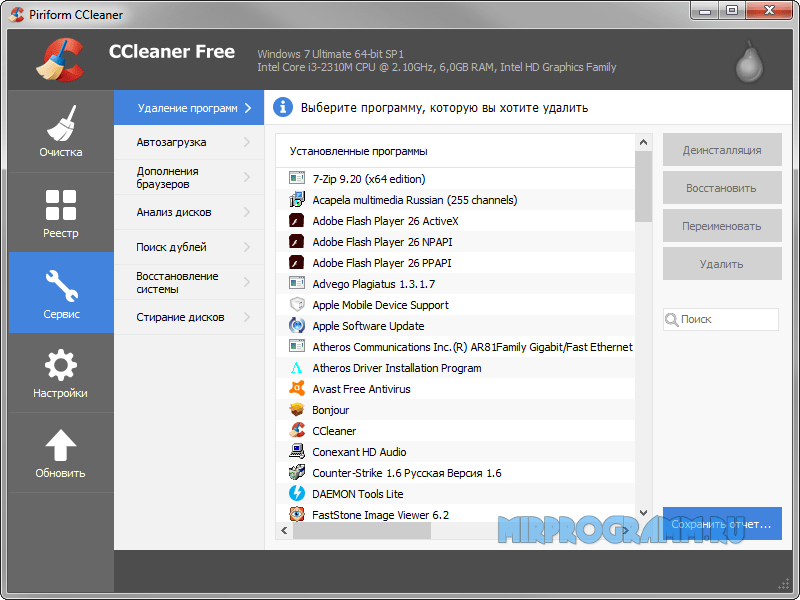 Кроме того, очищенные поверхности
Кроме того, очищенные поверхности
остаются с электрически нейтральным зарядом, поэтому пыль и грязь не притягиваются. OmniCleanz обеспечивает глубокую очистку, которую вы действительно можете ощутить .
OmniCleanz доступен в 3 удобных размерах, с чистящей и полирующей салфеткой RadTech Optex® премиум-класса или без нее. Ткань для полировки на 1 унцию и 4 унции имеет размер 4,5 x 7 дюймов, а ткань на 8 унций — 7,8 x 10,3 дюйма.
Размер 30 мл/1 унция делает его идеальным компаньоном для тех, кто находится в движении. Он помещается практически в любую дорожную сумку или сумку для ноутбука, обеспечивая быстрое и простое использование в дороге.
«OmniCleanz, без сомнения, лучший многоцелевой раствор для чистки блестящих вещей, которым я когда-либо пользовался.» — Дэн Лурье
Блог Apple
Размер 118 мл/4 унции отлично подходит для дома, офиса или гаража, обеспечивая сотни идеальных чисток для множества применений.
OmniCleanz не проводит ток более 1,5 МОм/см, поэтому его можно безопасно использовать в низковольтных схемах, находящихся под напряжением. Может применяться непосредственно к компьютерным клавиатурам, ЖК-дисплеям и другим
Может применяться непосредственно к компьютерным клавиатурам, ЖК-дисплеям и другим
периферийные устройства с питанием от шины без каких-либо побочных эффектов. Не оставляет следов при испарении и заменяет ацетон во многих важных случаях очистки печатных плат!
OmniCleanz был протестирован и используется несколькими ведущими фирмами, в том числе; Boeing Aerospace, Siemens, Lockheed-Martin, Raytheon, Texas Instruments, Dupont, Oakley, Diversified Optical,
DTS Labs, General Electric, Fathom Imaging L.C., M.I.T. и ряд других.
Особенности:
- Усовершенствованная формула очистки удаляет остатки, которые оставляют другие чистящие средства
- 100% биобезопасность, безопасность для окружающей среды и детей — никаких мер предосторожности, о которых стоит беспокоиться
- Не содержит спиртов, аммиака, детергентов и летучих органических соединений — не воспламеняется и не имеет запаха
- Непроводящий до более 1,5 МОм/см — безопасно использовать с электроникой под напряжением
- Отличное средство для очистки ЖК и плазменных дисплеев — ничто не сравнится с OmniCleanz
- Экспертно очищает оптические диски, очки с покрытием, фото- и видеооптику и многое другое
- Используется Boeing, Texas Instruments, General Electric, Lockheed-Martin, Oakley, M.
 I.T. и другие
I.T. и другие - OmniCleanz производится в чистом помещении класса 100 – гарантируется чистота, стерильность и качество
- Безопасен для всех антибликовых (AG) и антибликовых (AR) покрытий
- Упаковка с салфеткой может использоваться как повторно закрывающийся контейнер для хранения
Отлично очищает:
Компьютерные дисплеи
ЖК- и плазменные телевизоры
Персональная электроника
Очки
CD, DVD и Blu-Ray диски
Печатная плата с
Проверено и отлично работает с Apple iPad, MacBook, iPhone, iPod, Amazon Kindle, Magic Mouse, Microsoft Zune, Playstation 3 (PS3), Nintendo Wii и многими другими устройствами!
Как это работает:
Отрицательно заряженный мусор плотно прилипает к положительно заряженным поверхностям.
Придает отрицательный электрический заряд как поверхности, так и мусору, мгновенно отталкивая друг друга
Мусор теперь возвышается над поверхностью, чистящее средство может эффективно собирать и удалять его
Примечание: Упрощенное представление для демонстрации основных функций
Сторонний обзор
Технические характеристики
- Аппликатор:
- Насос-распылитель сверхтонкого распыления
- Электропроводность:
- Непроводящий 1,5 МОм/см
- Цвет раствора:
- Прозрачная водная жидкость
- Волатильность:
- Нет Нереактивный
- Воспламеняемость:
- Нет
- Замораживание / кипячение Pt:
- -5° C / 103° C.
- pH:
- Нейтральный 7,1
- Запах:
- Нет
- Размеры салфеток:
- 1 и 4 унции: 4,5×7,0 дюймов / 11,5×17,8 см
8 унций: 7,0×9,0 дюймов / 17,8×22,9 см - Происхождение:
- Сделано в США
Поддержка
Информация о паспорте безопасности
Продукты Обслуживание и инструменты OmniCleanz Display Cleaner
Вот почему (и как ускорить работу ПК)
По
Крис Хоффман
приложений для очистки ПК — цифровое змеиное масло.
Быстрые ссылки
- Давайте рассмотрим приложение для очистки ПК
- Не верьте шумихе
- Как на самом деле очистить ваш компьютер
- 90 003 Ускорение работы вашего компьютера
Приложения для очистки ПК — цифровое змеиное масло . Интернет полон рекламы приложений, которые хотят «очистить ваш компьютер» и «заставить его чувствовать себя как новый». Не вытаскивайте свою кредитную карту — эти приложения ужасны и вам они не нужны.
Интернет полон рекламы приложений, которые хотят «очистить ваш компьютер» и «заставить его чувствовать себя как новый». Не вытаскивайте свою кредитную карту — эти приложения ужасны и вам они не нужны.
Если вы хотите «очистить свой компьютер», вы можете сделать это бесплатно. Windows включает в себя встроенные инструменты для очистки ПК, которые могут делать почти все то, что делает за вас обычное приложение для очистки ПК.
Давайте рассмотрим приложение для очистки ПК
Так что же делают эти приложения? Для исследования мы запустили MyCleanPC — не пытайтесь повторить это дома; мы установили это плохое программное обеспечение, поэтому вам не нужно. MyCleanPC — одно из самых известных приложений для очистки ПК — оно даже рекламирует себя с помощью телевизионных рекламных роликов.
Во-первых, давайте посмотрим на его часто задаваемые вопросы, чтобы увидеть, что он обещает:
«Полная платная версия программного обеспечения MyCleanPC попытается устранить проблемы, обнаруженные в реестре и жестком диске вашего ПК, включая удаление ненужных файлов, ненужных записей реестра, следов работы в Интернете и фрагментированных частей жесткого диска».
Здесь мы уже находимся на тонком льду — Windows может удалять ненужные файлы, очищать следы работы в Интернете и дефрагментировать жесткий диск без установки дополнительного программного обеспечения.
MyCleanPC предлагает «бесплатную диагностику», которая является не более чем попыткой напугать людей, заставив их думать, что в их компьютерах есть тысячи «проблем», которые можно устранить за небольшую плату в размере 39,99 долларов.
После запуска сканирования вы увидите тревожный подсчет количества проблем на вашем компьютере. На нашем компьютере обнаружено 26267 проблем. Это чрезвычайно тревожная цифра, но в чем именно заключается проблема?
- Каждый файл cookie браузера и запись в истории считаются одной проблемой.
- Каждый временный файл считается одной проблемой, независимо от того, насколько он мал.
- Недопустимые записи в реестре считаются проблемами, хотя на самом деле они не должны замедлять работу компьютера.

- Наш реестр можно немного сжать, но это не должно сильно повлиять на производительность.
- Каждый фрагментированный файл считается одной проблемой. MyCleanPC измеряет фрагментацию на основе количества фрагментированных файлов, что приводит к пугающей статистике фрагментации данных 21,33%. Для сравнения, дефрагментация диска Windows сообщает нам, что фрагментация составляет 2%.
Теперь, когда они вас напугали, вы достанете свою кредитную карту и дадите им 39,99 долларов за чистку вашего компьютера.
Не верьте шумихе
Временные файлы не замедляют работу вашего компьютера, равно как и записи истории браузера или файлы cookie. Записи в реестре, как правило, не проблема — есть причина, по которой Microsoft когда-то создала собственный очиститель реестра, прежде чем прекратить его выпуск и посоветовать людям не использовать очистители реестра.
Да, ваш компьютер может работать медленно, потому что его файловая система фрагментирована. Вы можете исправить это, запустив инструмент дефрагментации диска, входящий в состав Windows — в любом случае дефрагментация диска запускается автоматически по расписанию. Большинству людей больше не нужно беспокоиться о дефрагментации своих жестких дисков.
Вы можете исправить это, запустив инструмент дефрагментации диска, входящий в состав Windows — в любом случае дефрагментация диска запускается автоматически по расписанию. Большинству людей больше не нужно беспокоиться о дефрагментации своих жестких дисков.
Как на самом деле почистить компьютер
Допустим, вы хотите почистить свой компьютер так же, как это сделал бы очиститель ПК. Вот что вы можете сделать:
- Запустите средство очистки диска, входящее в состав Windows. Он ориентирован на освобождение места на вашем жестком диске, но также удалит старые временные файлы и другие бесполезные вещи. Просто нажмите клавишу Windows, введите «Очистка диска» и нажмите «Ввод», чтобы запустить его. Вы даже можете запланировать очистку диска для автоматической очистки компьютера.
- Очистите историю браузера или, что еще лучше, настройте браузер на автоматическую очистку истории при его закрытии, если вы не хотите сохранять историю.
- Запустите программу дефрагментации диска, входящую в состав Windows.
 В этом нет необходимости, если вы используете твердотельный накопитель.
В этом нет необходимости, если вы используете твердотельный накопитель. - Не беспокойтесь о чистке реестра. Если вам нужно, используйте бесплатный CCleaner, у которого есть лучший проверенный очиститель реестра. Он также удалит временные файлы для других программ — один только CCleaner делает гораздо больше, чем эти приложения для очистки ПК.
Тест, проведенный в 2011 году компанией Windows Secrets, показал, что инструмент очистки диска, входящий в состав Windows, не уступает по качеству платным приложениям для очистки ПК. Обратите внимание, что это верно, даже несмотря на то, что приложения для очистки ПК исправляют «ошибки реестра», а приложение «Очистка диска» — нет, что показывает, насколько ненужны очистители реестра.
Так что да, это было проверено — приложения для очистки ПК бесполезны.
Ускорение работы вашего компьютера
Лучшие инструменты для ускорения вашего компьютера — это то, что приложение для очистки ПК не сделает за вас:
- Удалите программное обеспечение, которое вы больше не используете, особенно программы, которые запускаются при запуске, и подключаемые модули браузера.

- Отключите ненужные приложения для запуска, чтобы сократить время загрузки Windows.
Если вы регулярно видите ошибки на своем компьютере:
- Запустите антивирусную программу и программу защиты от вредоносных программ, чтобы проверить компьютер на наличие сообщений об ошибках, вызывающих вредоносное ПО.
- Сообщения об ошибках Google, которые вы регулярно видите, чтобы найти для них исправления.
Не забудьте ядерный вариант:
- Переустановите Windows, чтобы начать с чистого листа. Если вы используете Windows 8, используйте функцию «Обновить компьютер».
- Проверьте наличие проблем с оборудованием, если у вас продолжают появляться синие экраны или другие проблемы с ПК после переустановки Windows.
В худшем случае приложения для очистки ПК — цифровое змеиное масло. В лучшем случае они делают несколько малополезных вещей, которые вы можете делать с помощью инструментов, входящих в состав Windows. Не верьте шумихе — пропустите приложения для очистки ПК.
Не верьте шумихе — пропустите приложения для очистки ПК.
Подписывайтесь на нашу новостную рассылку
Связанные темы
- Особенности
- Обслуживание и оптимизация
- Панель управления
- Оптимизация ПК
Об авторе
Крис Хоффман — бывший главный редактор How-To Geek. Крис лично написал более 2000 статей, которые были прочитаны более миллиарда раз, и это только здесь, в How-To Geek.
Обладая более чем десятилетним опытом работы в области технологий, Крис писал статьи для различных изданий, включая The New York Times, Reader’s Digest, IDG’s PCWorld, Digital Trends и MakeUseOf. Помимо Интернета, его работа появилась в печатном издании The New York Times (9 сентября). , 2019) и в печатных журналах PCWorld, особенно в выпусках за август 2013 г. и июль 2013 г., где его история была на обложке. По данным Pocket, он также написал самую сохраненную статью в США за 2021 год.
, 2019) и в печатных журналах PCWorld, особенно в выпусках за август 2013 г. и июль 2013 г., где его история была на обложке. По данным Pocket, он также написал самую сохраненную статью в США за 2021 год.
Крис был обозревателем PCWorld в течение двух лет. Он основал колонку PCWorld «Мир за пределами Windows», в которой освещались последние разработки в операционных системах с открытым исходным кодом, таких как Linux и Chrome OS. Помимо колонки, он писал обо всем, от Windows до технических советов для путешествий.
Новости, которые он сообщил, освещались такими изданиями, как BBC, The Verge, Slate, Gizmodo, Engadget, TechCrunch, Digital Trends, ZDNet, The Next Web и Techmeme. На написанные им учебные пособия ссылались такие организации, как The New York Times, Wirecutter, Lifehacker, BBC, CNET, Ars Technica и Daring Fireball Джона Грубера. Его обзоры новых функций в обновлениях Windows 10 были названы «наиболее подробными и полезными предварительными версиями Windows из всех, что есть в Интернете» и освещались известными журналистами Windows, такими как Пол Терротт и Мэри Джо Фоули, в еженедельнике Windows Weekly TWiT.
 Организационно программа CCleaner включает в себя три подсистемы: менеджер автозагрузки, менеджер очистки реестра и менеджер корректного удаления ненужных программ.
Организационно программа CCleaner включает в себя три подсистемы: менеджер автозагрузки, менеджер очистки реестра и менеджер корректного удаления ненужных программ. Вы можете полностью удалить из запуска неактуальные программы (сняв галочку в чекбоксе) или же отложить их активацию на более удобное время.
Вы можете полностью удалить из запуска неактуальные программы (сняв галочку в чекбоксе) или же отложить их активацию на более удобное время. К тому же, перед внесением правок программа создает на всякий случай точную копию реестра.
К тому же, перед внесением правок программа создает на всякий случай точную копию реестра. I.T. и другие
I.T. и другие

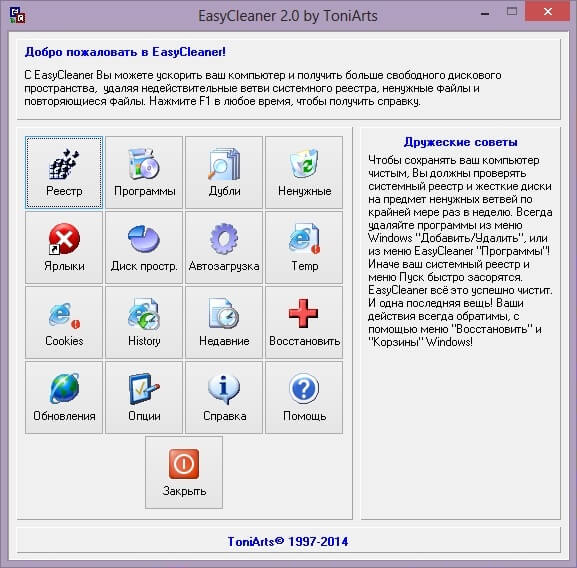 В этом нет необходимости, если вы используете твердотельный накопитель.
В этом нет необходимости, если вы используете твердотельный накопитель.